23.1. FIC-Port(XaaS)を購入する¶
注釈
FIC-Port(XaaS)はXaaS事業者が運営しているサービスを提供する際に購入するリソースです。
FICコンソールの 「グローバルビュー」 で エリア (「Japan East」または「Japan West」)を選択し、 「エリアビュー」 画面を表示します。
「エリアビュー」 画面左側のサイドメニューから [ポート] を押下します。
「ポートの種別選択」 画面が表示されますので、 [ポート/ポート(XaaS)] を選択してください。
「ポートメニュー」 画面で [購入] ボタンを押下します。
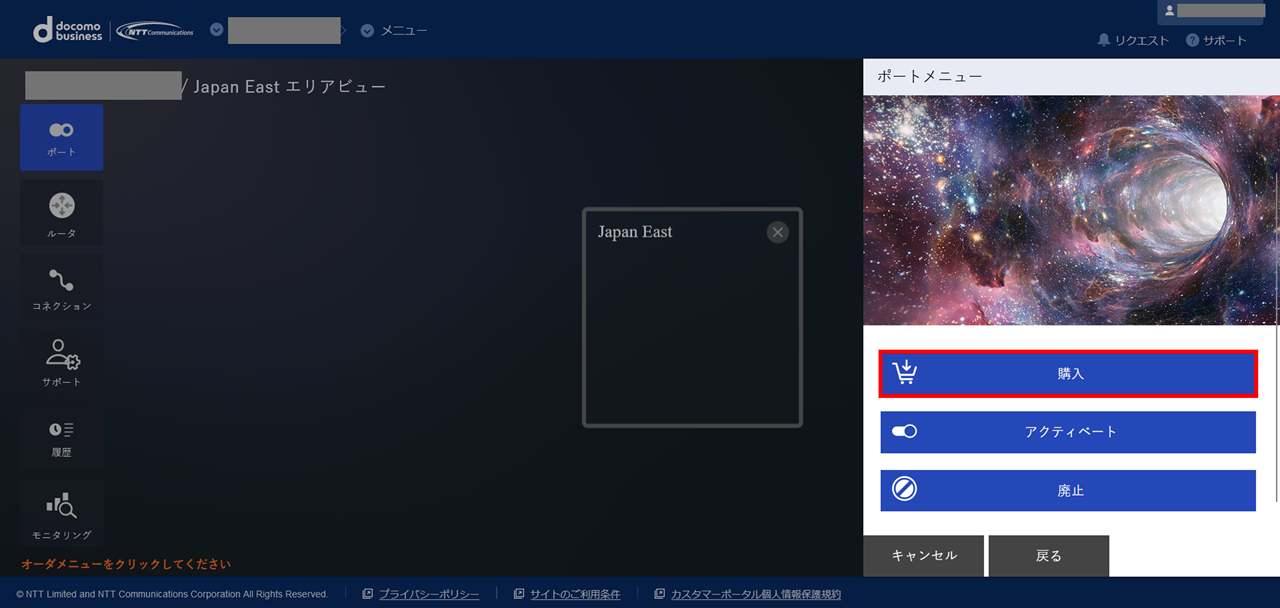
図 23.1.1 ポートメニュー¶
「ポートの購入ガイダンス」 が表示されますので、 [次へ] ボタンを押下します。
「ポートの購入手続き」 画面にて必要な情報を入力し、 [確認] ボタンを押下します。
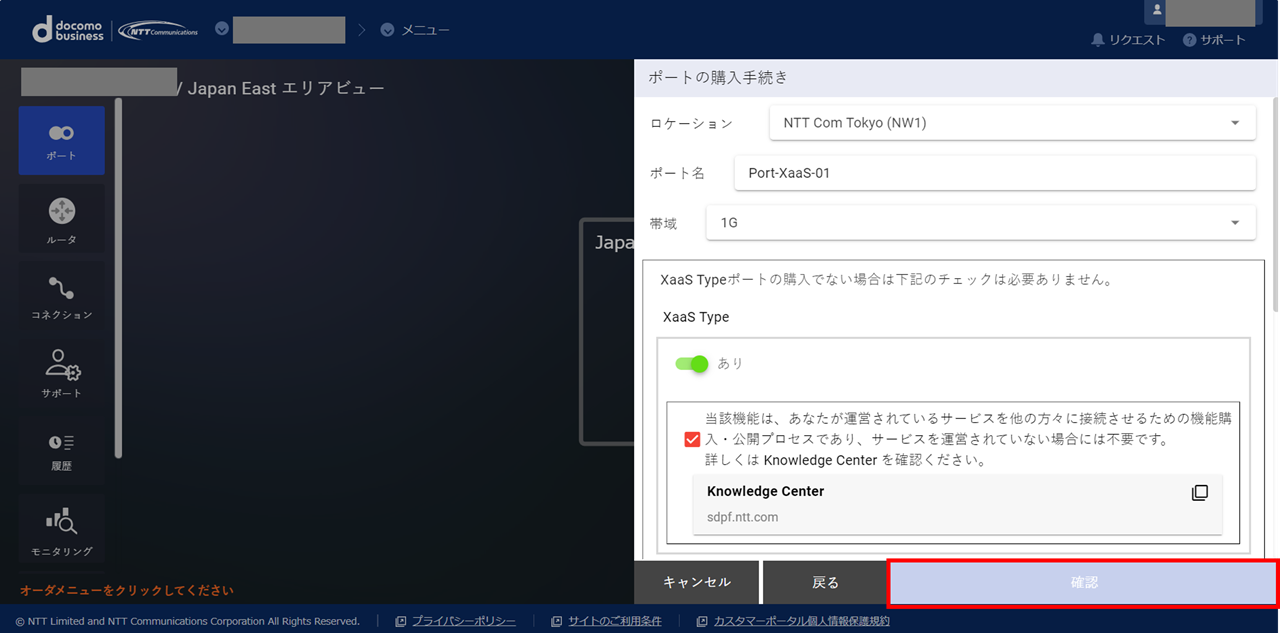
図 23.1.2 ポートの購入手続き¶
表 23.1.1 「ポート購入手続き」画面入力項目一覧¶ 項番
入力項目
説明
購入後変更
1
ロケーション
エリアに対応するデータセンターの名称。エリアがJapan Eastの場合は「NTT Com Tokyo (NW1)」、Japan Westの場合は「NTT Com Osaka (Dojima #1)」を選択。 ※1×
2
ポート名
FIC-Portに設定する識別名を64文字以内の半角英数および「&()-_」の記号で指定。
〇
3
帯域
FIC-Portに設定する帯域を選択。
×
4
XaaS Type
FIC-Port(XaaS)として購入する場合は、本項目を選択。ポイントの色が緑(あり)であることを確認してください。画面に注意事項が表示されますので内容をご確認のうえ、チェックを入れてください。×
5
必要VLAN数
FIC-PortのVLANセグメントの数。16個単位で512個まで選択可能。 ※2〇
6
収容系 ※3
名前:購入するFIC-Portの収容先として選択できる物理的なスイッチ名。複数のFIC-Port購入による冗長性担保をご希望の場合にはそれぞれ異なる収容先設備名を選択ください。利用可能VLAN数:利用可能なVLAN数。必要なVLAN数がこの数を上回っている場合は、この設備を選択してお申し込みすることができません。在庫:購入可能なFIC-Portの帯域。(緑色での表示は購入可、灰色での表示は購入不可)×
注釈
- ※1 ロケーションのプルダウンメニューに「NTT Docomo Tokyo1」「NTT Com Tokyo (TK1)」「NTT Docomo Osaka1」のロケーションが表示されますが、該当ロケーションにてFIC-Port(XaaS)を購入することはできません。
- ※3 収容系の「プレミアム対応」に記載の内容(あり・なし、Primary/Secondary)に関係なく、FIC-Port(XaaS)の購入が可能です。また、いずれの収容系を選択いただいた場合でも、仕様・機能に差分はございません。
「ポートの購入確認」 画面が表示されますので、内容を確認して問題がなければ [購入] ボタンを押下します。
「ポート購入申し込み受付完了」 が表示されますので、 [OK] ボタンを押下してください。処理が完了すると、 「エリアビュー」 にFIC-Portのアイコンが表示されます。
「エリアビュー」 の画面左側のサイドメニューから [履歴] ボタンを押下し、 申し込み履歴画面 でステータスが 「Completed」 となっていることを確認してください。
ポートにアクセスする物理回線はお客さまにご準備いただく必要がございます。LOAを取得して、物理回線をお申し込みください。LOAの取得手順は FIC-Port、およびFIC-Port(XaaS)のLOAを取得する をご参照ください。
注釈
- FIC-Port(XaaS)とアクセス回線とのケーブル接続についてはお客さまで実施できません。アクセス回線サービスで接続を行いますので、アクセス回線サービスの新規申し込み時にFIC-Port(XaaS)へ接続いただくようお申し込みください。
物理回線の敷設後、アクティベート操作を行っていただくことで、FIC-Port(XaaS)をご利用いただけます。アクティベートの手順は FIC-Port、およびFIC-Port(XaaS)のアクティベート をご参照ください。
注釈
FIC-Port(XaaS)の申し込み完了後90日経過すると、自動で課金が開始されます。アクティベートは別途お客さまにて処理が必要です。